Nowoczesne konsole do gier nie są już tylko statycznymi elementami technologii, które znajdują się w salonach. Najnowsze konsole Nintendo, Sony i Microsoft mają połączenie internetowe, które pozwala grać innym graczom z całego świata, pobierać najnowsze gry i zwiastuny, a nawet odtwarzać wszystkie ulubione tytuły retro (sprawdź nasze konsole do gier funkcja online dla pełnego podziału tego, co każda jednostka może zrobić).
Jeśli masz problem z podłączeniem nowej konsoli do Internetu, nigdy się nie bój - CNET.com.au jest tutaj, aby Ci pomóc. Na następnych kilku stronach znajdziesz łatwe instrukcje krok po kroku dotyczące korzystania z Nintendo Wii, PlayStation 3 i Xbox 360 w Internecie. Baw się dobrze!
Wprowadzenie | Wii Online | PlayStation Network | Xbox Live!
Wprowadzenie | Wii Online | PlayStation Network | Xbox Live!

Jak zdobyć Wii Online
1. Musisz mieć istniejące stabilne połączenie szerokopasmowe, takie jak kablowa lub DSL.
2. Będziesz potrzebował adaptera Wii LAN (29, 95 RRP) i kabla Ethernet.
3. Upewniając się, że konsola Wii jest wyłączona, podłącz adapter sieciowy Wii do portu USB z tyłu konsoli Wii.
4. Podłącz kabel Ethernet do modemu lub routera, a drugi koniec do adaptera Wii LAN.
5. Upewniwszy się, że wszystkie połączenia są włączone, bez dysku w napędzie - włącz konsolę Wii.
6. Po włączeniu konsoli Wii wejdź do menu głównego Wii i wybierz przycisk Wii w dolnej lewej części ekranu.
7. Wybierz "Ustawienia Wii".
8. Wybierz "Internet".
9. Wybierz "Ustawienia połączeń".
10. Wybierz puste miejsce oznaczone "Brak".
11. Wybierz "Połączenie przewodowe".
12. Wybierz "OK", pozwalając Wii na przetestowanie połączenia.
1. Musisz mieć stabilne połączenie bezprzewodowe podłączone do komputera.
2. Będziesz potrzebował złącza USB Nintendo Wi-Fi (RRP 59, 95 USD).
3. Podłącz złącze USB Wi-Fi do wolnego portu USB w komputerze.
4. Włóż dołączoną płytę CD i zainstaluj oprogramowanie potrzebne do złącza USB Wi-Fi.
5. Po zakończeniu instalacji oprogramowania włącz konsolę Wii.
6. Wybierz przycisk Wii znajdujący się w lewym dolnym rogu ekranu.
7. Wybierz "Ustawienia Wii".
8. Wybierz "Internet".
9. Wybierz "Ustawienia połączeń".
10. Wybierz puste miejsce oznaczone "Brak".
11. Wybierz "Połączenie bezprzewodowe".
12. Wróć do komputera i otwórz program połączenia.
13. Kliknij prawym przyciskiem myszy pseudonim Wii i wybierz "Przyznaj uprawnienia do łączenia".
14. Po nawiązaniu połączenia z Wii wybierz "Dalej".
15. Wróć do konsoli Wii i wybierz "OK", aby przetestować połączenie.
Wprowadzenie | Wii Online | PlayStation Network | Xbox Live!

Jak uzyskać dostęp do PlayStation Online
1. Musisz mieć istniejące stabilne połączenie szerokopasmowe, takie jak kablowa lub DSL.
2. Będziesz potrzebował kabla Ethernet.
3. Wyłącz PlayStation 3, modem i router.
4. Za pomocą kabla Ethernet podłącz go do modemu lub routera, a następnie podłącz go do portu Ethernet z tyłu konsoli PlayStation 3.
5. Upewniwszy się, że wszystkie połączenia są, bez dysku w napędzie - włącz konsolę PlayStation 3.
6. W menu przejdź do "Ustawienia".
7. Wybierz "Ustawienia sieciowe".
8. Wybierz "Ustawienia połączenia internetowego".
9. Wybierz "Tak", gdy pojawi się monit, że nastąpi rozłączenie z Internetem.
10. Wybierz "Połączenie przewodowe".
11. W "Address Settings" wybierz opcję "Easy".
12. Zapisz ustawienia.
13. Sprawdź połączenie, gdy pojawi się odpowiedni monit.
1. Musisz mieć stabilne bezprzewodowe połączenie z Internetem.
2. Upewnij się, że wszystkie połączenia są, bez dysku w napędzie - włącz konsolę PlayStation 3.
3. W menu wybierz "Ustawienia".
4. Przewiń w dół i wybierz "Ustawienia sieciowe".
5. Wybierz "Ustawienia połączenia internetowego".
6. W "Ustawieniach WLAN" wybierz "Skanuj". Powinna zostać wyświetlona lista zawierająca sieci bezprzewodowe; wybierz odpowiednią sieć.
7. Po wyświetleniu monitu o identyfikator SSID, przewiń do "Ustawienia zabezpieczeń WLAN".
8. Powinien wyświetlić odpowiednie ustawienia bezpieczeństwa. Jeśli więc twoja sieć jest chroniona WPA, będziesz musiał wprowadzić klucz WPA dla swojej sieci bezprzewodowej.
9. Po wprowadzeniu klucza i wybraniu "Ustawienia adresu" wybierz "Łatwy".
10. Zapisz ustawienia, a następnie uruchom Test połączenia.
11. Jeśli połączenie się powiedzie, zostaniesz poproszony o pobranie najnowszej aktualizacji PlayStation 3 z PlayStation Network.
Wprowadzenie | Wii Online | PlayStation Network | Xbox Live!
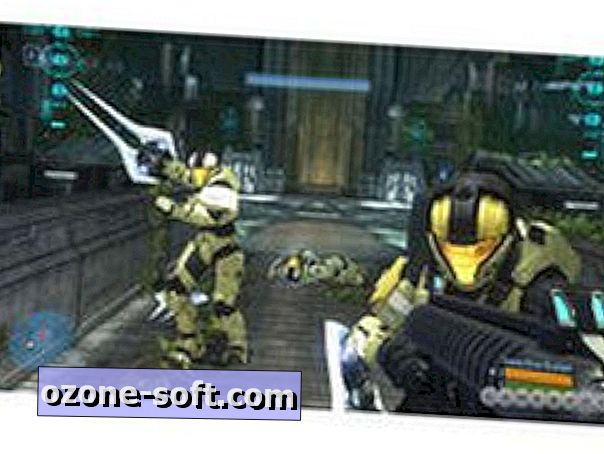
Jak uzyskać dostęp do konsoli Xbox 360 online
1. Musisz mieć istniejące stabilne połączenie szerokopasmowe, takie jak kablowa lub DSL.
2. Będziesz potrzebował kabla Ethernet.
3. Wyłącz konsolę Xbox 360, modem i router.
4. Podłącz kabel Ethernet do modemu lub routera, a następnie podłącz go do portu Ethernet z tyłu konsoli Xbox 360.
5. Upewnij się, że wszystkie połączenia są włączone, bez dysku w napędzie, włącz konsolę Xbox 360.
6. Na pulpicie nawigacyjnym konsoli Xbox 360 otwórz ostrze "System".
7. Wybierz "Ustawienia sieciowe".
8. Wybierz "Testuj połączenie sieciowe".
9. Gdy wszystko zostanie potwierdzone, naciśnij przycisk "Wstecz".
1. Musisz mieć stabilne bezprzewodowe połączenie z Internetem.
2. Potrzebny będzie bezprzewodowy adapter sieciowy Xbox 360 (169, 95 USD).
3. Podłącz adapter sieci bezprzewodowej z tyłu konsoli Xbox 360.
4. Upewnij się, że wszystkie połączenia znajdują się, bez dysku w napędzie, włącz konsolę Xbox 360.
5. W pulpicie nawigacyjnym konsoli Xbox 360 otwórz ostrze "System".
6. Wybierz "Ustawienia sieciowe", a następnie wprowadź ustawienia sieci bezprzewodowej.
7. Wróć do "Ustawień sieci" i wybierz "Testuj połączenie".
8. Wybierz "Testuj połączenie sieciowe".
9. Gdy wszystko zostanie potwierdzone, naciśnij przycisk "Wstecz".

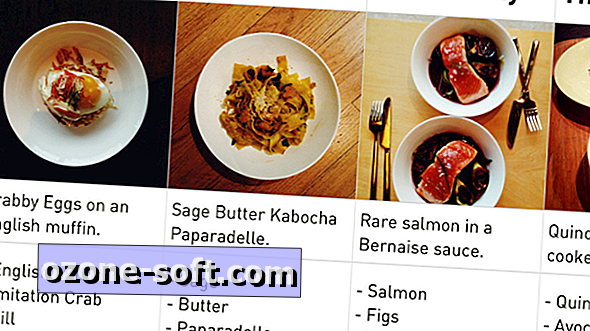





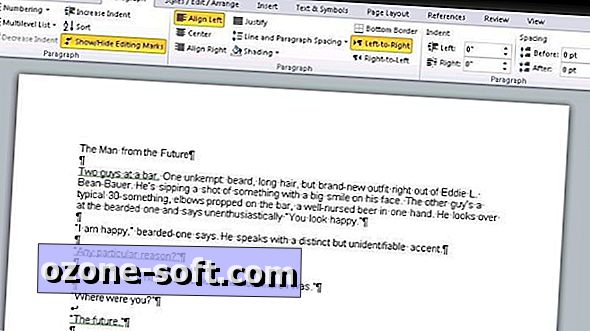





Zostaw Swój Komentarz